Prenez l'explorateur de fichier en main.
Importer et insérer
Importer
Touchify Studio est une interface vous permettant de créer votre contenu à partir de vos propres ressources : textes, images, vidéos, documents... Vous devez donc importer ces ressources dans le Studio avant de pouvoir les mettre en forme.
L'explorateur de fichier stocke et classe vos médias. Vous pouvez y déposer quatre différents types de fichiers : image, vidéo, audio et PDF. Dépliez le menu de gauche en cliquant sur le [+] orange "Insérer", rendez-vous dans l'espace correspondant au fichier que vous souhaitez ajouter puis cliquez sur le bouton orange "Importer". Vous pouvez aussi utiliser la technique du drag and drop.
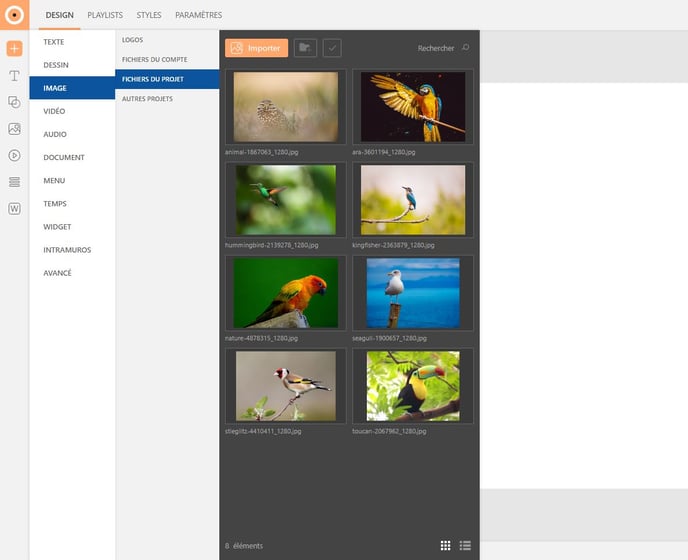
Insérer
Une fois votre ressource enregistrée dans le Studio, insérez-la dans votre page.
Méthode 1 : click
Sélectionnez la ressource que vous souhaitez ajouter puis cliquez sur le [+] orange "Ajouter" : le fichier apparaitra à l'échelle, en haut à gauche de votre page.
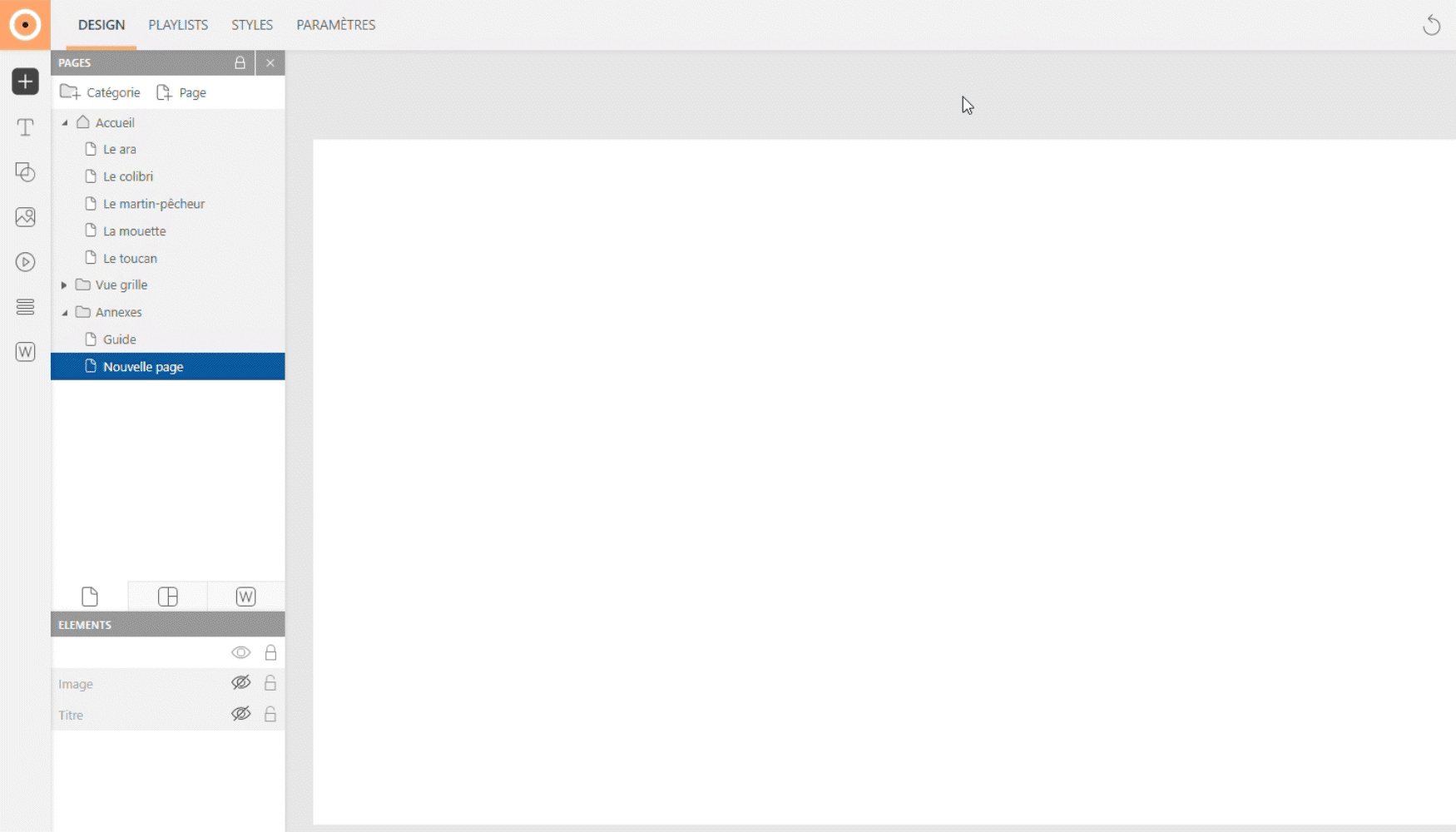
Méthode 2 : drag & drop
Depuis l'explorateur, glissez-déposez la ressource de votre choix dans votre page : elle apparaîtra à l'échelle, là où vous relâcherez le clic.
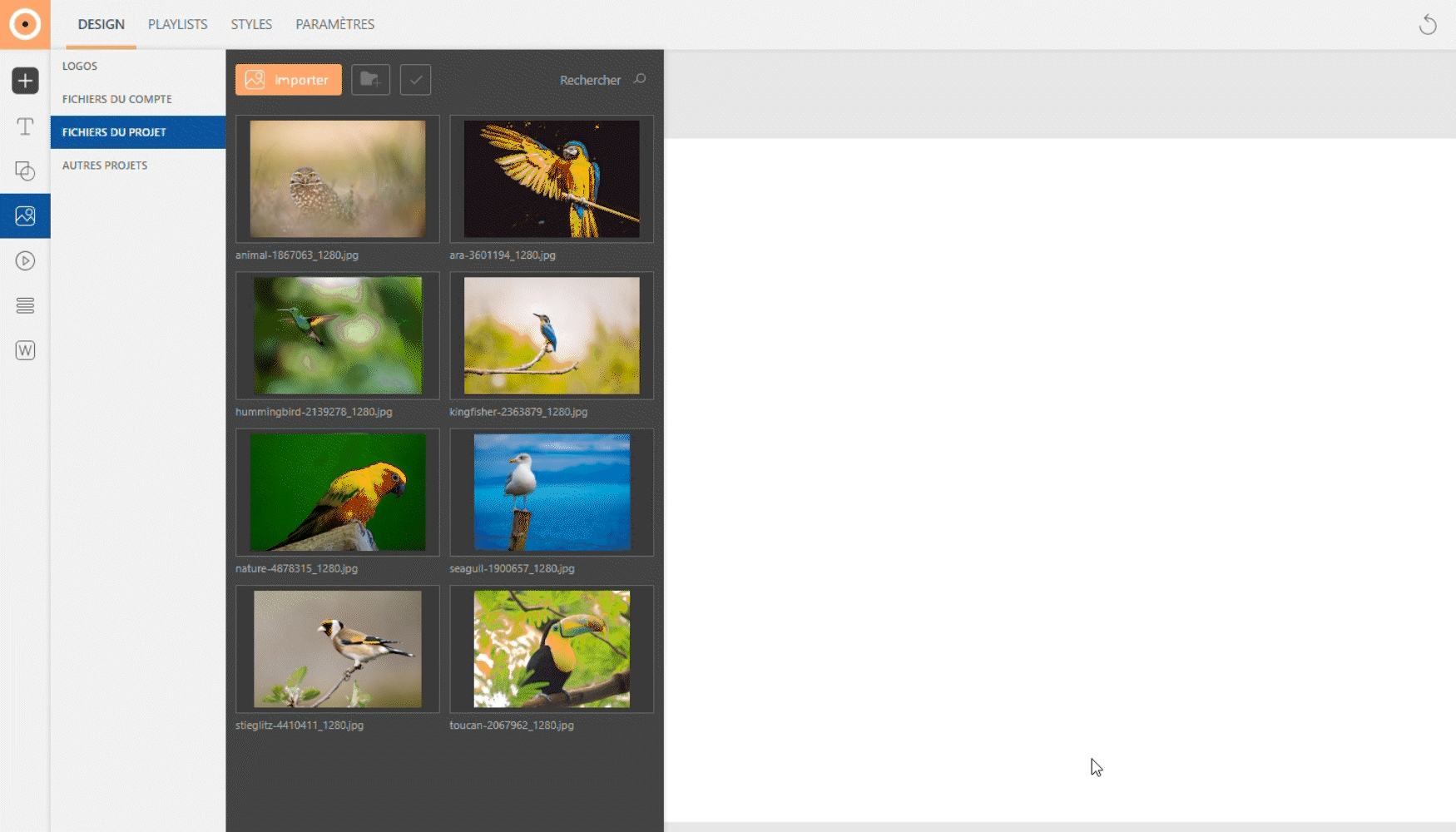
Méthode 3 : sélection multiple
Il est possible d'insérer plusieurs fichiers à la fois.
Dans l'explorateur, cliquez sur le bouton "Sélection multiple" (pictogramme check) puis sélectionnez les fichiers de votre choix. Cliquez sur le bouton [+] "Ajouter" en haut à droite de la fenêtre, ou utilisez la technique du drag and drop pour tout insérer dans la page.
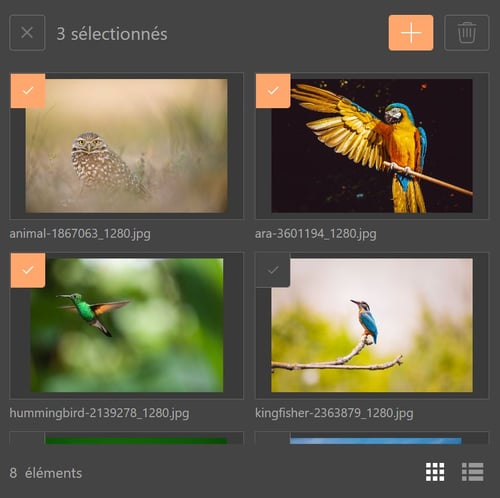
Astuce :
Utilisez votre clavier pour sélectionner plusieurs fichiers à la fois.
Sélectionnez les ressources que vous souhaitez insérer en maintenant la touche Shift (A > B) ou Ctrl (A+B).

Fonctionnalités
Classer
Pour créer un dossier dans l'explorateur, cliquez sur le bouton "Créer un dossier" (pictogramme dossier) en haut de la fenêtre. Le dossier sera généré dans la section (image, vidéo..) où vous vous trouvez.
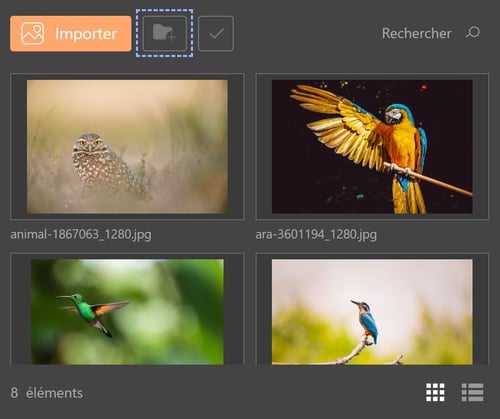
Pour modifier l'aperçu de vos fichiers, cliquez sur l'un des icônes en bas à droite de la fenêtre : sélectionnez l'affichage en grille ou en liste selon votre préférence.
Pour retrouver un fichier précis, utilisez la barre de recherche en haut à droite de la fenêtre : tapez le nom de la ressource que vous recherchez.
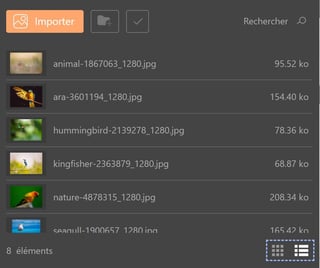
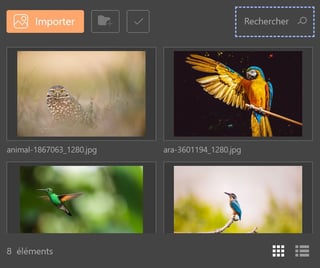
Modifier
Pour renommer un fichier dans l'explorateur, sélectionnez simplement son titre : lorsque le curseur de texte apparaît, inscrivez le nouveau. Appuyez sur la touche Entrée pour valider.
Pour supprimer un fichier, sélectionnez-le dans l'explorateur puis cliquez sur le bouton "Supprimer" (pictogramme corbeille).
Pour afficher les détails du fichier (type, taille, date d'import...), sélectionnez-le puis cliquez sur le bouton "Détails" (trois petits points).
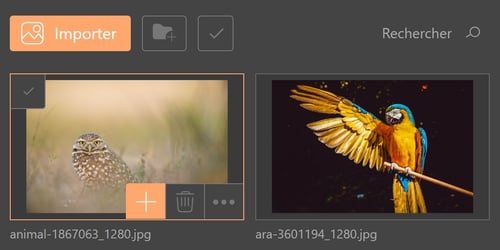
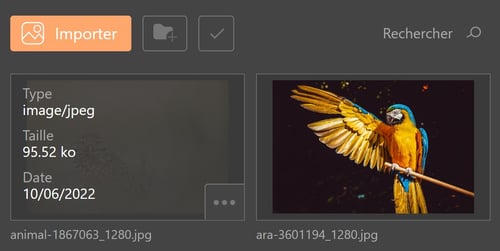
Déplacer
Pour modifier l'emplacement d'un fichier ou d'un dossier, utilisez la méthode drag and drop : maintenez le clic gauche puis faites glisser votre ressource à l'endroit de votre choix.

Fichiers du compte et fichiers du projet : quelle différence ?
Deux types de galeries vous sont proposés dans le Studio : les fichiers du compte et les fichiers du projet. Bien qu'ils soient accessibles depuis le même endroit, ces explorateurs sont différents.
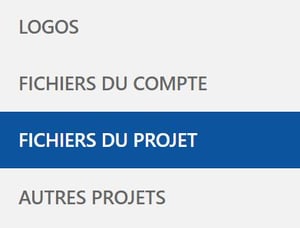
Fichiers du compte :
Les ressources que vous y importez sont liées à votre compte Touchify. Elles seront disponibles dans tous vos projets.
Fichier du projet :
Les ressources que vous y importez sont liées au projet. Elles sont exclusives à celui-ci et ne seront pas visibles dans vos autres projets, sauf si vous les cherchez dans la galerie "Autres projets".
Autres projets :
Cette galerie regroupe les ressources importées dans tous vos projets. Vous pouvez y retrouver les fichiers disponibles dans toutes les galeries "Fichier du projet".
Logos :
Importez vos logos et images de marque dans la section de profil "Ma marque". Elles apparaitront dans tous vos projets.
Aller plus loin :